Hoje em dia, as pessoas registram seus momentos de várias maneiras, como tirar fotos, fazer um vlog, etc. Como tornar as fotos mais atraentes enquanto você as compartilha com sua família, amigos e amantes, até mesmo estranhos no site social? Fazer uma apresentação de slides pode ser uma opção.
Mas como fazemos apresentações de slides atraentes? Acho que o Flickr está funcionando muito bem como criador de apresentações de slides.
O Flickr é conhecido por nós como um serviço de hospedagem de imagem e serviço de hospedagem de vídeo, que pertence à SmugMug desde abril de 2018. As pessoas podem compartilhar e incorporar fotos no Flickr.
O Flickr permite criar a apresentação de slides a partir das fotos do Flickr dos usuários em vários minutos, esta é a razão comum pela qual a maioria dos fotógrafos e blogueiros escolhem as fotos do host do Flickr que incorporam em blogs.
Depois de ler este artigo, você saberá como fazer uma apresentação de slides do Flickr por meio do próprio Flickr e do Aiseesoft Slideshow Creator.

Passo 1 Faça logon no seu Yahoo! Conta, se você não tiver uma, você precisa se registrar primeiro.
Passo 2 Upload fotos.
Se as fotos que você precisa para a apresentação de slides estiverem no seu Flickr, pule esta etapa.
Clique no botão "Upload" no canto superior direito ao lado da caixa de pesquisa. Em seguida, você encontrará uma página escrita com "Arraste e solte fotos e vídeos aqui ou Escolha fotos e vídeos para enviar", você pode arrastar suas fotos ou vídeos para esta página ou clicar em "Escolher fotos e vídeos para enviar" com um azul plano de fundo para selecionar suas fotos ou vídeos.
Você pode renomear suas fotos e também adicionar descrições, tags para elas. Depois de terminar a edição, basta clicar em "Adicionar aos álbuns".

Passo 3 Clique em "Você" ao lado do logotipo "flickr" e clique em "Organizar".

Passo 4 Selecione as fotos desejadas na parte inferior da página e arraste-as para a página em branco no meio da página "Organizar em lote".

Passo 5 Clique em "Adicionar ao álbum", renomeie seu álbum e clique em "SALVAR".

Passo 6 Selecione o álbum para aparecer como uma apresentação de slides.

Fazer uma apresentação de slides no Flickr é uma boa escolha, mas requer conexão com a internet para fazer todo o processo. E esta função de criador de apresentação de slides dentro do Flickr fornece apenas algumas funções de edição, como reversão, etc.
Talvez você precise de outra ferramenta de apresentação de slides quando estiver offline ou queira funções de edição mais poderosas, e o Aiseesoft Slideshow Creator pode ser uma ótima alternativa.
Você pode fazer a apresentação de slides via Aiseesoft Slideshow Creator gratuitamente e é fácil de usar. Com Aiseesoft Slideshow Creator, você pode fazer uma apresentação de slides de vídeo, apresentação de slides de fotos. São diversos temas para você deixar sua apresentação de slides mais atrativa.
Passo 1 Instalar Aiseesoft Slideshow Creator e inicie-o em seu computador.
Passo 2 Clique em "Adicionar foto(s) e vídeo(s) aqui" para adicionar fotos e arquivos de vídeo a este programa.
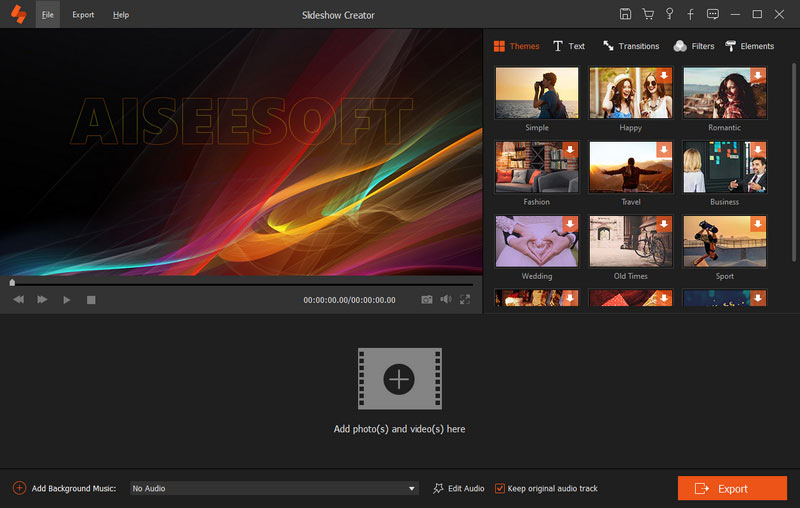
Passo 3 Navegue pela foto ou vídeo que deseja editar, clique no botão Editar para iniciar a interface de edição. Então você pode clicar no ícone "Temas" para selecionar os temas perfeitos deste software.
Nesta janela, você pode selecionar um tema de sua preferência para fazer a apresentação de slides.
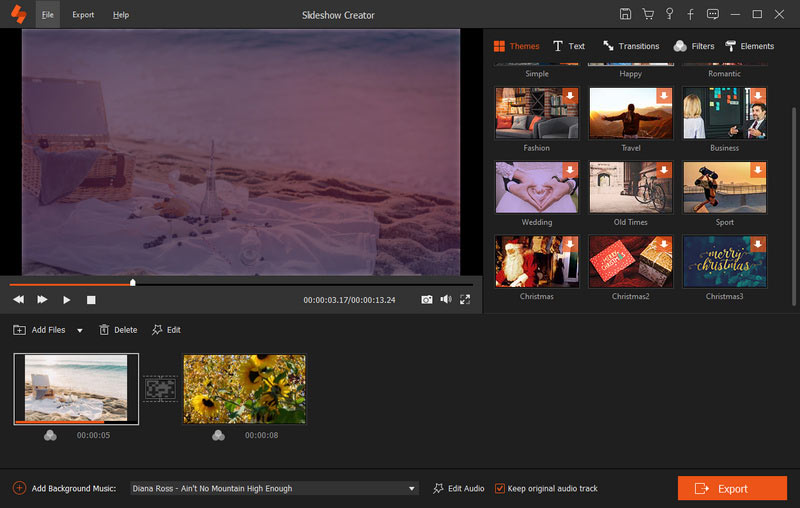
Passo 4 Na interface principal, você também pode clicar no botão "Adicionar música de fundo" para selecionar a música desejada. Você tem permissão para repetir a reprodução da música atual, basta marcar a caixa de seleção.
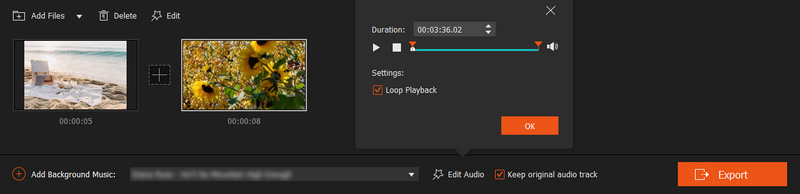
Passo 5 Clique no botão "Exportar" e você poderá renomear sua apresentação de slides e selecionar o local onde deseja salvá-la. Além disso, você pode selecionar o formato de saída desejado.
Se você quiser alterar a qualidade do vídeo e do áudio, clique no ícone de engrenagem, você pode alterar o codificador, o canal, a taxa de amostragem e a taxa de bits do seu vídeo e áudio.
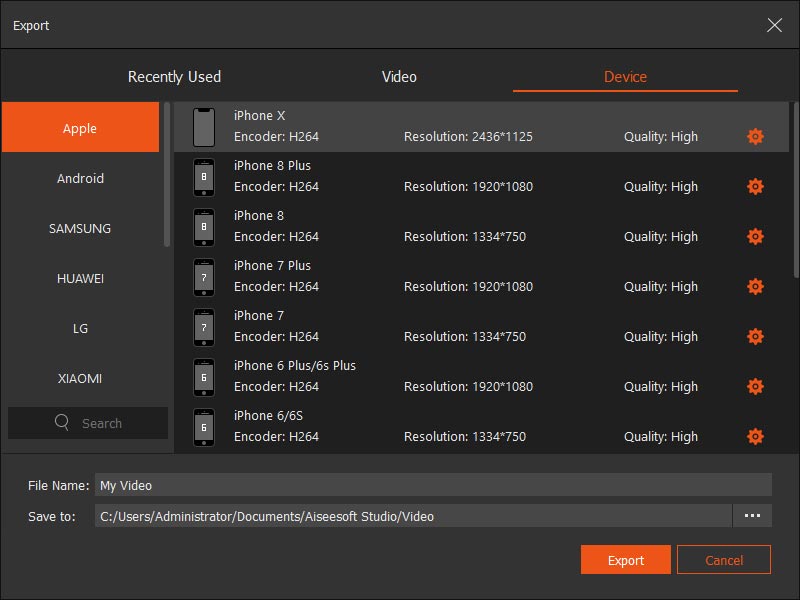
Passo 6 Clique no botão "Converter" e aguarde alguns minutos até que termine.
Aqui está o vídeo sobre como fazer apresentações de slides para você. Clique nele para verificar.


Depois de ler este artigo, você aprendeu 2 maneiras de fazer uma apresentação de slides no Flickr. Um é básico e gratuito, o outro é pago, mas mais poderoso. Escolha o que melhor se adapta a você. Se você tiver mais ótimas ideias sobre como criar apresentações de slides para o Flickr, deixe seus comentários abaixo!
Fazer apresentações de slides em um telefone também é uma tendência, pois carregamos o telefone celular todos os dias. Fazer apresentações de slides em seu telefone faz com que a maioria de nós se sinta mais conveniente. Podemos fazer apresentações de slides em qualquer lugar, não apenas no desktop ou laptop.
Se você também gosta de aprender como fazer apresentações de slides em seu telefone, clique e aprenda os 10 principais aplicativos de apresentação de slides de fotos com música no iPad/iPhone e Android (/resource/slideshow-app-with-music.html).